华为手机的小灯泡功能是一项非常实用的功能,它可以在我们使用手机时提供方便,在一些场景下,比如我们在晚上使用手机时,小灯泡可能会对我们的视觉造成一定的干扰。如何关闭华为手机的小灯泡功能呢?当我们在桌面滑动时,手机屏幕上也会出现灯泡提示,这也可能会让一些用户感到不适。如何关闭华为手机桌面滑动时的灯泡提示呢?下面就让我们一起来了解一下。
华为手机桌面滑动时的灯泡怎么关掉
方法如下:
1.打开手机,可以看到右滑有个灯泡。两指按住屏幕往内滑动。
2.页面弹出选项,点击桌面设置。
3.进入桌面设置,把智慧助手今天关闭。
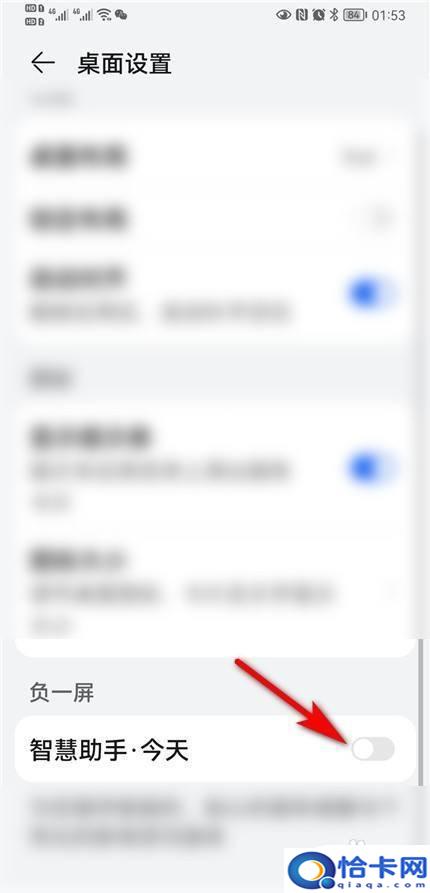
4.返回手机桌面,灯泡就取消了。
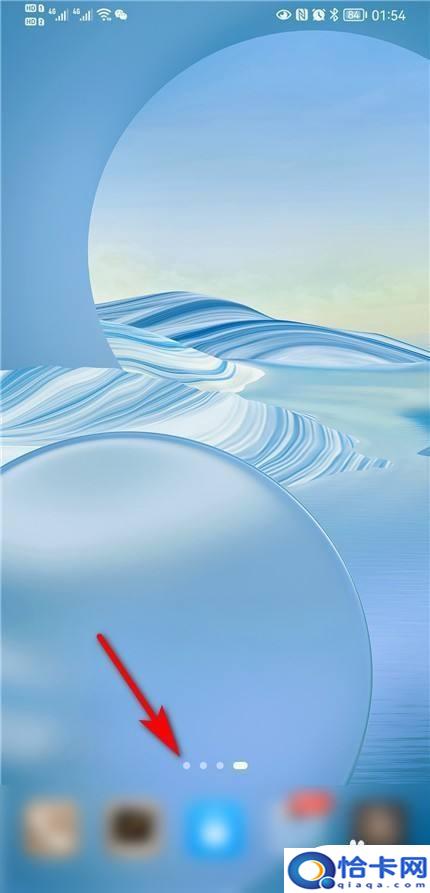
以上就是华为手机小灯泡怎么关闭的全部内容,还有不清楚的用户就可以参考一下小编的步骤进行操作,希望能够对大家有所帮助。
阅读前请先查看【免责声明】本文来自网络或用户投稿,本站仅供信息存储,若本文侵犯了原著者的合法权益,可联系我们进行处理。 转载请注明出处:https://qingcaohe.com/news/12373.html


